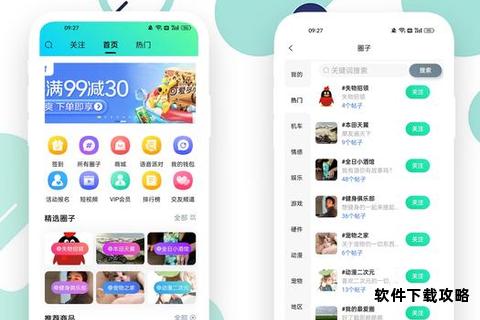在安卓设备上下载Grindr时,用户可能会遇到多种技术问题,例如安装包兼容性错误、存储空间不足、网络连接异常等。本文将针对Grindr安卓版下载过程中常见的故障提供全面的解决方案,涵盖从基础设置调整到高级操作的多种方法,帮助用户顺利完成安装并优化使用体验。
一、Grindr安卓版下载前的基础检查

在下载前,需确保设备满足运行条件:
1. 硬件要求:Grindr安卓版对设备配置要求较低,支持Android 8.0及以上系统,但需预留至少200MB存储空间(不同版本差异较大,需根据实际安装包调整)。
2. 网络环境:建议使用稳定的Wi-Fi或高速移动数据,避免因网络波动导致安装包下载中断。
3. 权限设置:需提前在设备设置中启用“允许安装未知来源应用”选项(路径:设置→安全→未知来源)。
二、Grindr安卓版下载失败的常见问题及解决方法
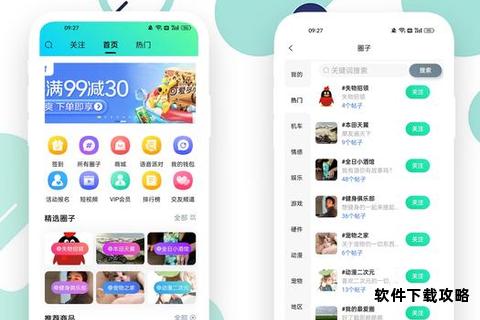
1. 安装包下载中断或提示“无法解析”
原因:安装包损坏、网络不稳定或设备缓存异常。
解决方案:
清除浏览器或应用商店的缓存(路径:设置→应用管理→选择应用→清除缓存)。
更换下载渠道,优先选择官方或可信第三方平台(如APKPure、Uptodown)。
使用下载管理器(如ADM)分段下载大文件,避免断线。
2. 安装时提示“存储空间不足”

原因:手机内存或SD卡剩余空间不足导致APK无法解压或安装。
解决方案:
清理无用文件:卸载冗余应用,或使用清理工具(如CCleaner)释放空间。
将应用默认安装路径改为SD卡(需设备支持)。
若提示“ADB_INSTALL_FAILED_DEXOPT”,建议重启设备后重试。
3. 安装后闪退或无法登录
原因:版本不兼容、系统权限限制或账号异常。
解决方案:
卸载旧版本后安装最新版(如v24.8.0),部分旧机型需选择低版本APK。
检查权限设置:确保Grindr已获取位置、存储和相机权限(路径:设置→应用权限)。
若账号登录失败,尝试通过端重置密码或联系客服。
三、针对Harmony OS设备的特殊处理
华为或荣耀设备若无法通过Google Play下载Grindr,可采取以下方法:
1. 安装MicroG框架:
从MicroG官网下载并安装核心组件(包括GmsCore、FakeStore等),修复谷歌服务依赖问题。
2. 使用Aurora Store替代:
通过Aurora Store(谷歌商店替代品)搜索Grindr,登录谷歌账号后下载。
3. 提交客服工单:
若登录时提示账号异常,截图报错页面并通过Grindr官网提交工单,通常1-2天可解封。
四、推荐下载渠道及安全提示
1. 官方渠道:
Grindr官网提供最新版本,但需科学上网。
2. 第三方平台:
APKMirror:验证APK签名,安全性高。
酷安:国内用户友好,提供历史版本下载。
3. 安全建议:
避免从非知名网站下载,防止植入恶意代码。
安装前使用Virustotal扫描APK文件。
五、高级问题:安装后功能异常的处理
若Grindr运行时出现定位错误、消息发送失败等问题,可参考以下步骤:
1. 修复定位异常:
启用高精度模式(路径:设置→定位服务→高精度),或使用虚拟定位工具(如TailorGo)临时调整位置。
2. 消息功能修复:
检查网络连接,强制停止应用并清除缓存(路径:设置→应用管理→Grindr→存储→清除缓存)。
六、
Grindr安卓版的下载故障多与设备设置、网络环境或安装包完整性相关。通过优化存储空间、选择可靠下载渠道、调整权限及适配Harmony OS的特殊操作,大多数问题均可解决。若仍遇困难,建议优先联系Grindr官方支持或参考社区技术文档。